Lenovo Data Center ürünleri için destek e-Bileti nasıl gönderilir
Lenovo Data Center ürünleri için destek e-Bileti nasıl gönderilir
Lenovo Data Center ürünleri için destek e-Bileti nasıl gönderilir
Tanım
Çevrimiçi servis taleplerinin mevcut olduğu ülkelerde, servis talepleri https://datacentersupport.lenovo.com ziyaret ederek, servis edilecek ürünün seri numarasını girerek ve Bize Ulaşın bölümüne giderek gönderilebilir. Yeni Lenovo Servis Talebi işlevini kullanma kılavuzu ve bunu bir Lenovo Kimliği ile yapmanın avantajları için lütfen Çözüm bölümüne bakın. Lenovo kişisel verileri Lenovo küresel Gizlilik Beyanları doğrultusunda işleyecektir.
Bununla birlikte, müşteriler bir servis talebinde bulunmadan önce çevrimiçi olarak mevcut olan birçok kendi kendine yardım seçeneğinden de yararlanabilirler; bu, çok daha hızlı bir çözümle sonuçlanacaktır. Ayrıca, onarım durumu artık lenovo adresindeki merkezi bir konumda mevcuttur.
Çözüm
Bu videoda Lenovo Destek web sitesinde bir servis talebinde nasıl bulunacağınızı göstereceğiz.
Yazılı bir prosedürü tercih ediyorsanız, talebinizi göndermek için aşağıdaki adımları kullanın:
eBilet Forumuna erişin
- Lenovo destek sayfasını ziyaret edin: https://support.lenovo.com / .
- Uygun simgeye tıklayarak bir ürün ailesi seçin.
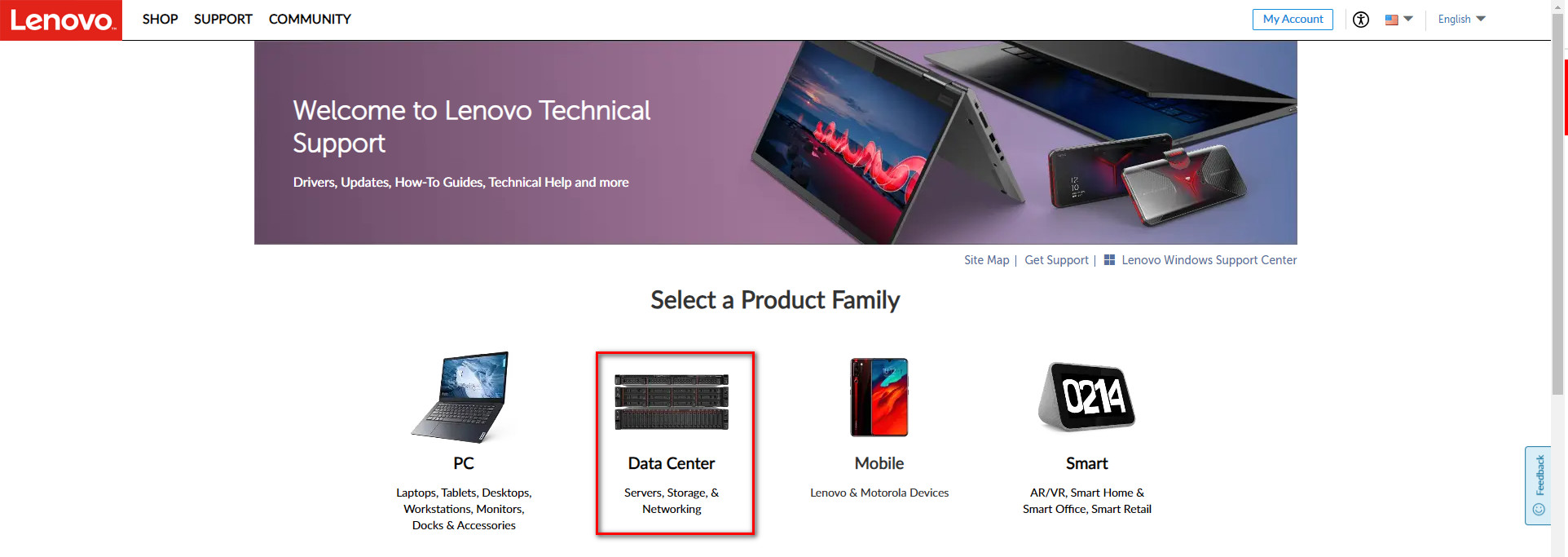
- Arama alanına ürün seri numarasını girin. Ürün ana sayfasına yönlendirileceksiniz.
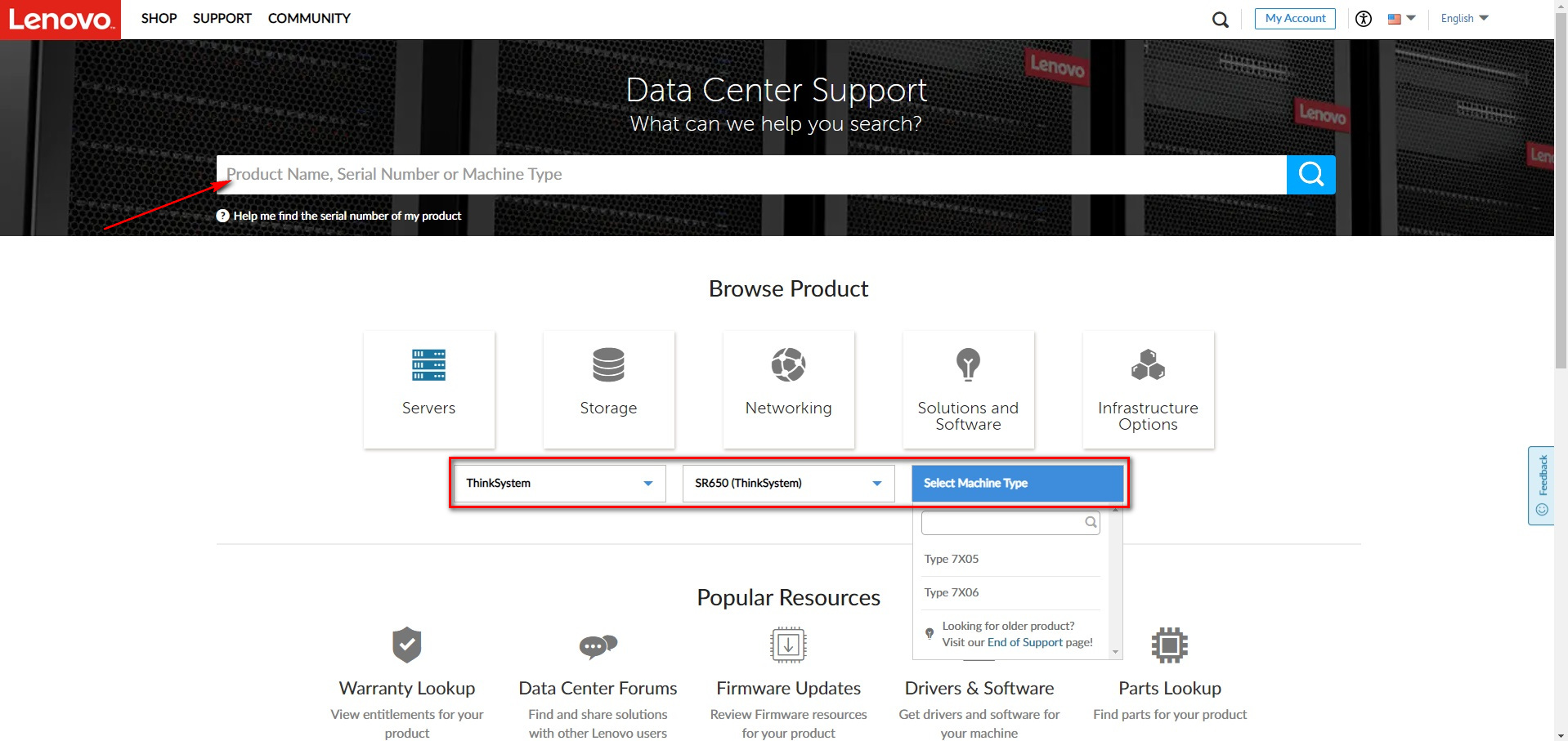
- Bir servis talebi başlatmak için, Bize Ulaşın bölümünde bulunan SmarterSupport İçin Servis Talebi Gönder'i seçin.
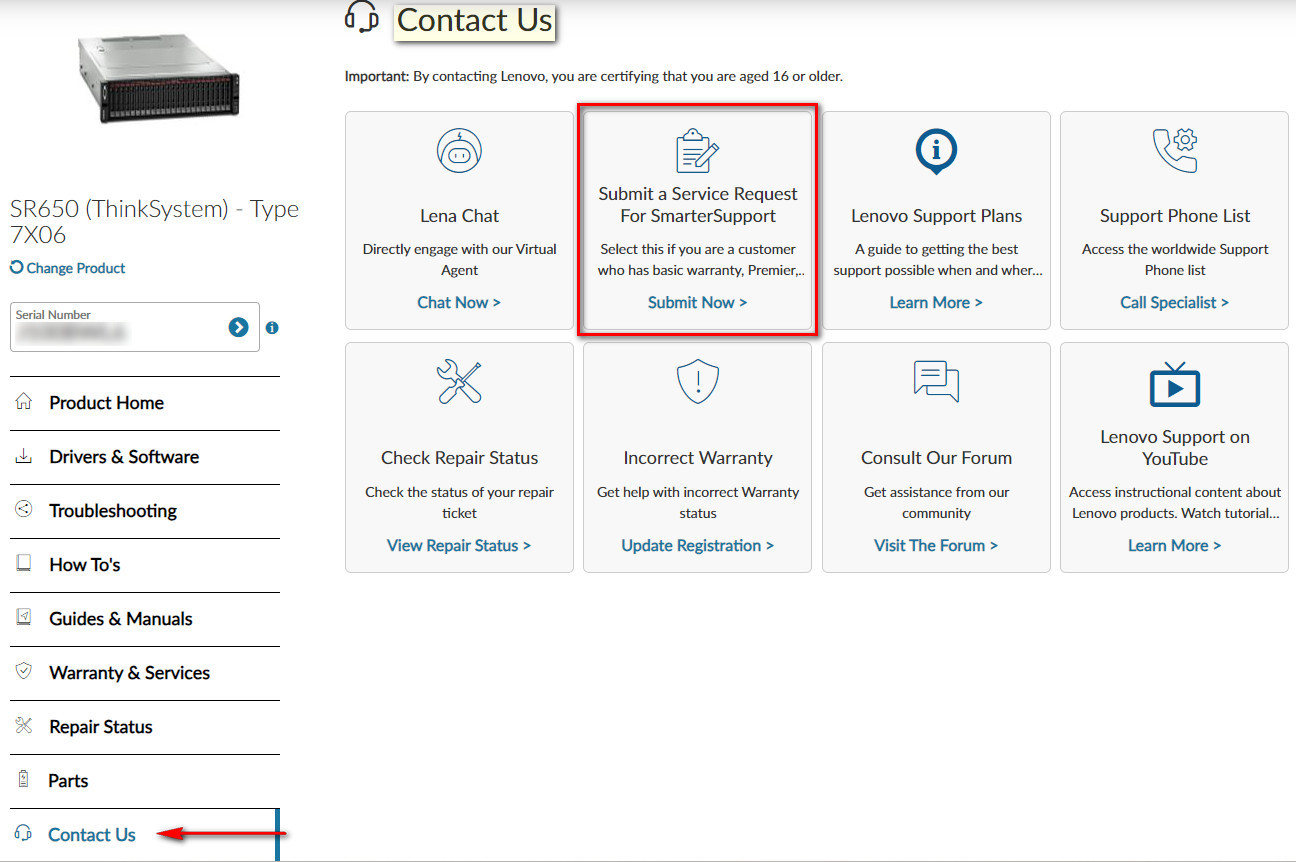
- eBilet Formu görüntülenecektir. Girilen seri numarası, servis bileti açmak istediğiniz ürünle uyuşmuyorsa Ürünü Değiştir'e tıklayın.
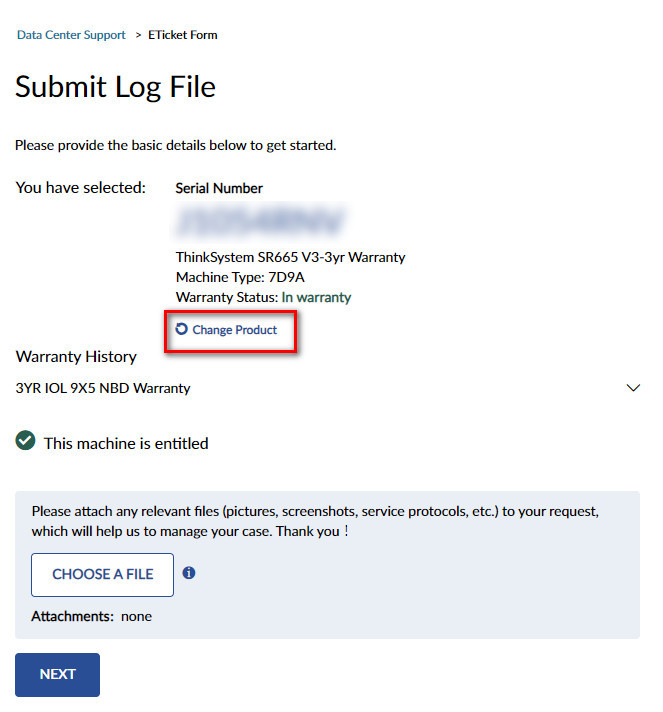
- Ürün seri numarasını bulmakta sorun yaşıyorsanız, Seri Numaraları Nasıl Bulunur - Veri Merkezi makalesindeki talimatlara bakın.
Bir Destek bileti başlatın - Günlük Dosyasını Gönderin
- Güncellenen e-bilet gönderme süreci, hızlı ve belirli bir çözüm için servis günlüğünü daha erken yüklemenize olanak tanır. DOSYA SEÇ'e tıklayın ve gerekli günlükleri yükleyin, ardından İLERİ'ye tıklayın.
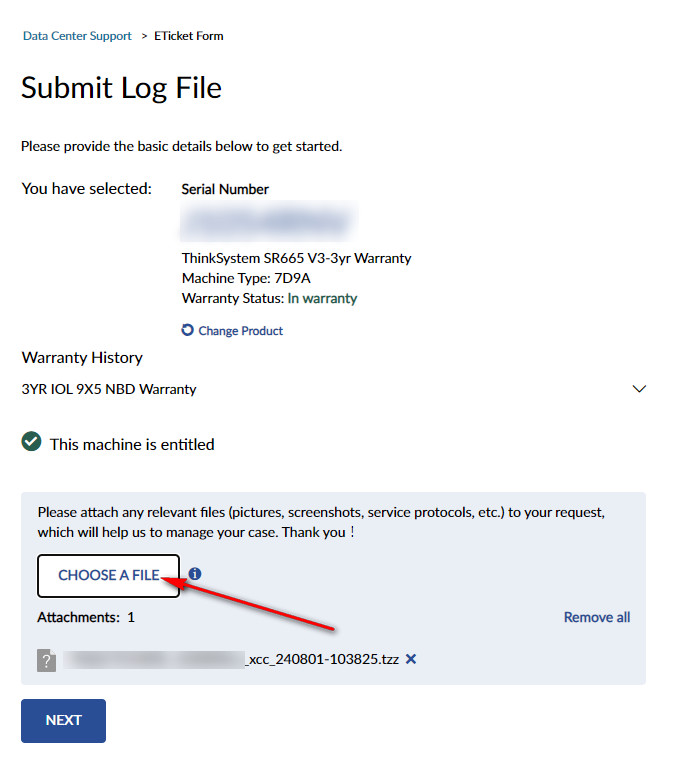
İLERİ tıklanırsa günlükleri yüklemeden, günlükleri yükleme istemiyle birlikte aşağıdaki mesaj görüntülenecektir. Devam etmek için SKIP'e tıklayın veya bir günlük dosyası yükleyin. 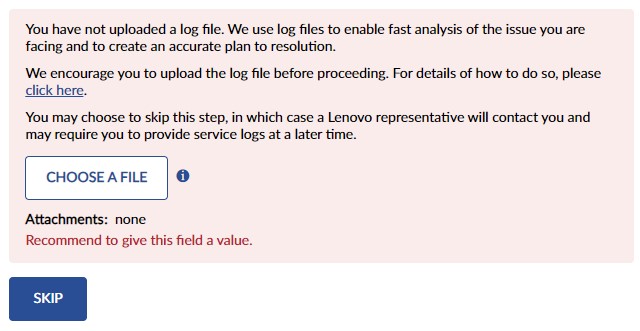
- Hizmet günlüklerinin nasıl toplanacağına ilişkin talimatlar için aşağıdaki makalelere bakın:
▫︎ ThinkSystem : Lenovo ThinkSystem V1, V2 ve V3 Sunucularında Hizmet Verilerinin Toplanması
▫︎ System x: Lenovo ThinkSystem ve System x sunucularında Hizmet Verilerinin Toplanması
▫︎ DM/DE Depolama: DM destek verilerini manuel olarak nasıl toplarsınız , DE Serisi diziler için destek verilerini (CASD) nasıl toplarsınız
Bir Destek bileti başlatın - Keşif
- Girilen SN'nin garanti bilgisi görüntülenecektir. Açılır menüden bir sorun türü seçin.
Bu örnekte Donanım / Onarım seçildi. - Servis gerektiren sistemin bulunduğu ülkeyi seçin.
- İLERİ'ye tıklayın.
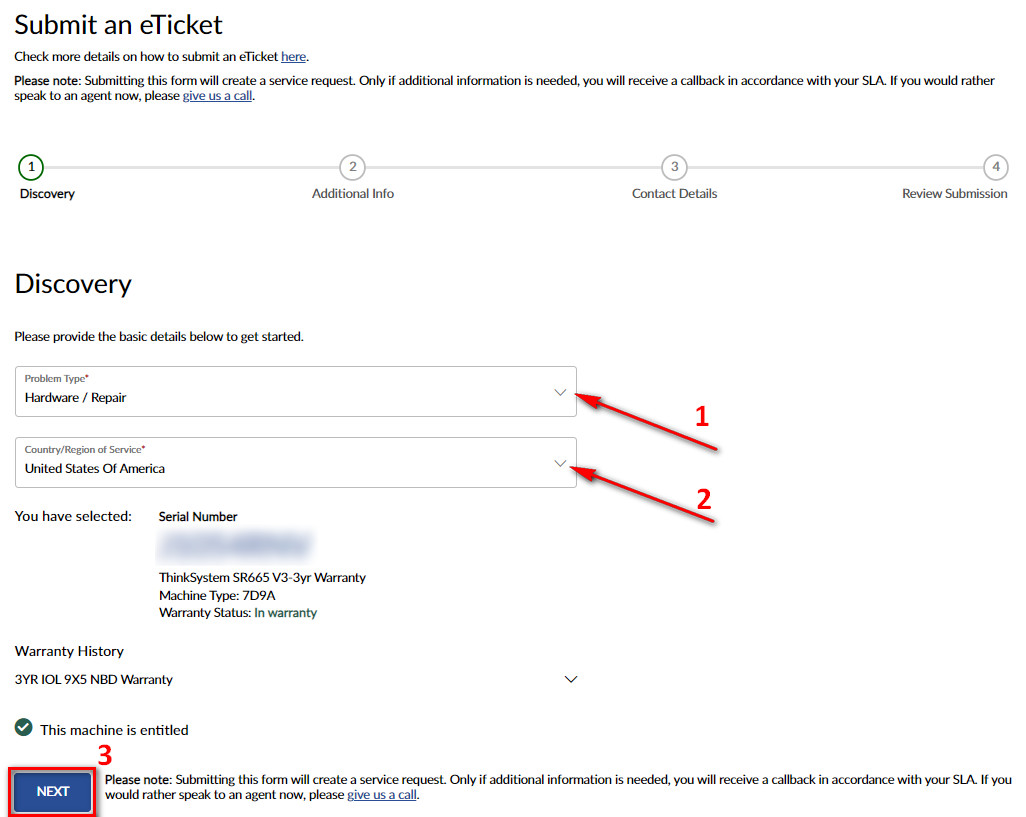
Bir Destek bileti başlatın - Ek Bilgiler
- Aynı talebi Intel , RedHat, Microsoft veya Nutanix gibi başka bir satıcıya gönderdiyseniz, harici referans numarasını bilete ekleyin.
- Sorunun ciddiyetini seçin.
- Açıklama: * alanına sorununuzu ayrıntılı olarak açıklayın ve varsa İşletim sistemi ayrıntılarını girin.
- İLERİ'ye tıklayın.
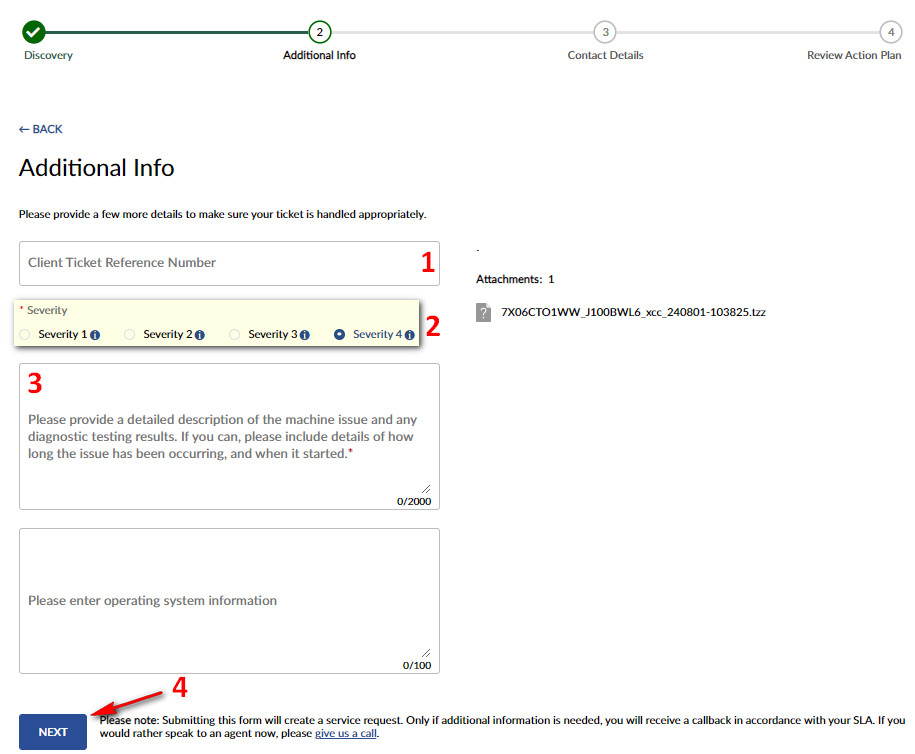
Bir Destek bileti başlatın - İletişim Bilgileri
- Devam etmeden önce İletişim Bilgileri ve Yerinde İletişim Bilgileri alanlarının doğru bilgilerle doldurulması gerekir. Müşteri iletişim bilgilerinden kopyala'yı seçebilir veya manuel olarak girebilirsiniz.
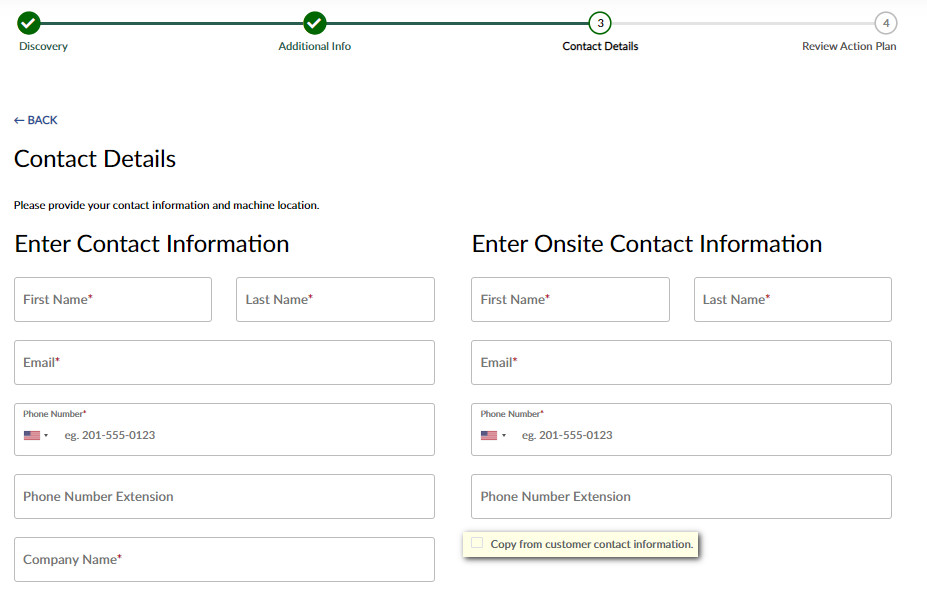
- Seçilebilir Beni geri ara seçeneği, bilet gönderdiğiniz ürün ve sorun hakkında iletişim almak için tercih edilen kanalı seçmenize olanak tanır. Tercih edilen iletişim yöntemini seçin: Yalnızca E-posta , Yalnızca Metin , Hem E-posta hem de Metin veya Hiçbiri (yalnızca ses) .
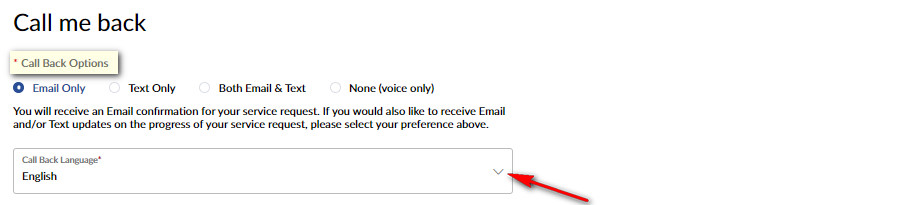
- Servis edilecek makinenin fiziksel konumunu girin. Adres girişleri Google'a karşı doğrulanacaktır. Google doğru adresi doğrulamıyorsa, konum alanlarını manuel olarak doldurun. İleri'ye tıklayın.
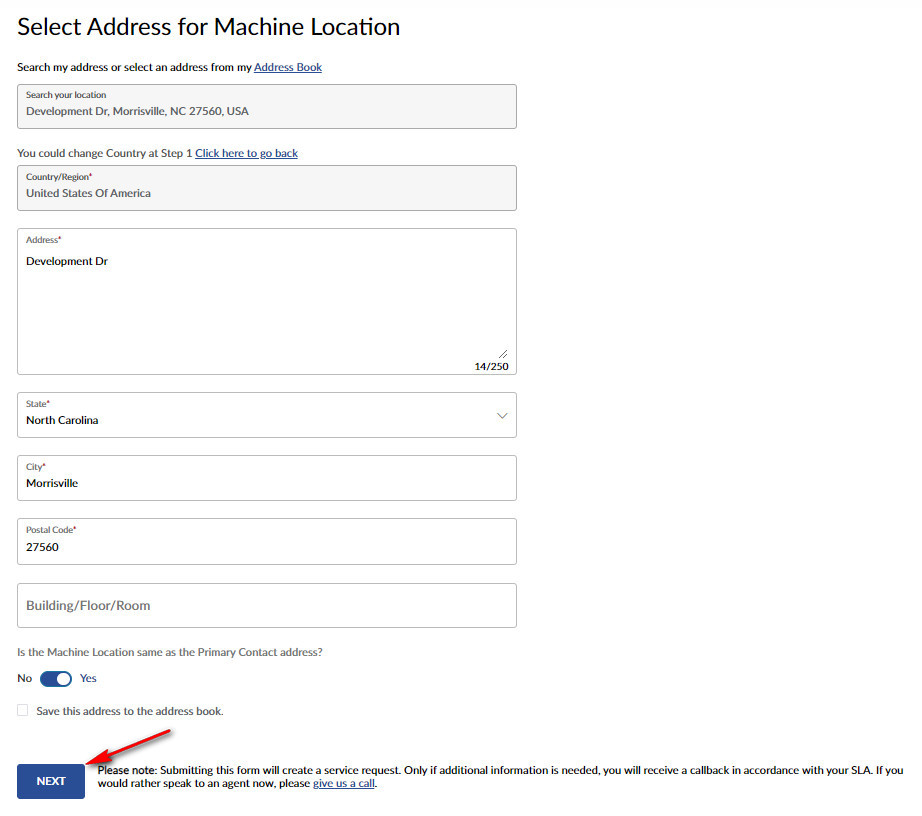
- Bu yeni açılır pencere, gönderilecek parça için kayıtlı bilgilerin artık doğru olmaması durumunda ek düzenlemelere izin verir. İleri'ye tıklayın.
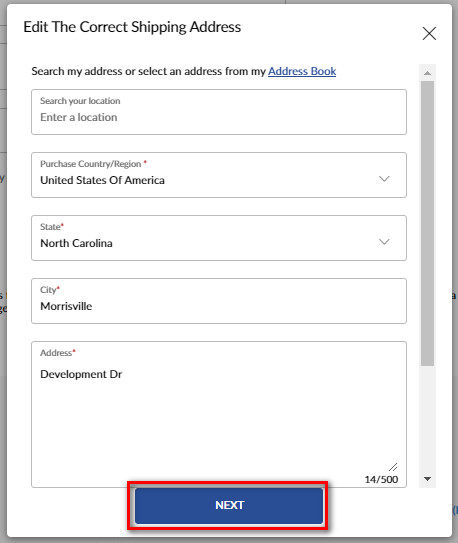
Bir Destek bileti başlatın - Eylem Planını inceleyin
- Log analizinin ilerleme çubuğu, AI Engine sonuçları analiz edip Sisteme gönderdiğinde görüntülenecektir. Birkaç saniye veya birkaç dakika sürebilir ve bazen ilerleme çubuğu görüntülenmeden çözüm hemen sunulur.
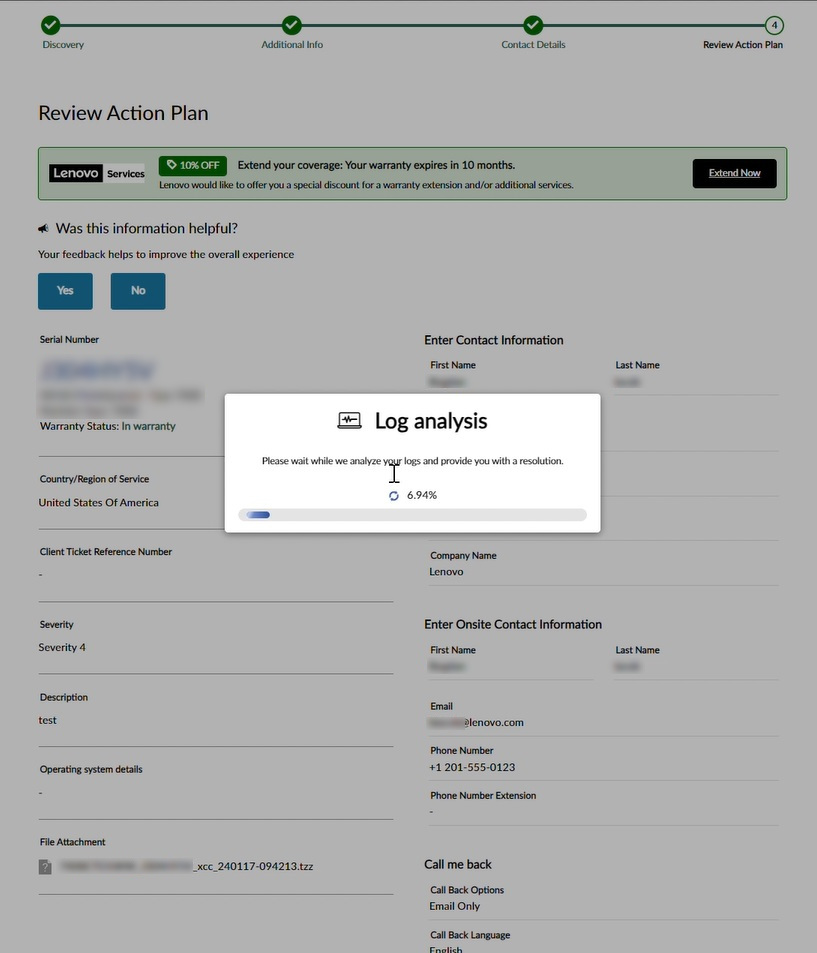
- AI motoru sonuçları analiz ettikten sonra, tanımlanan hata için bir eylem planı gösterilecektir. Yerinde müşterilere/Premier'e, haklarına göre otomatik olarak bir teknisyen atanır. Diğer müşteri kategorilerine, aralarından seçim yapabilecekleri bir dizi seçenek sunulacaktır. Bir seçenek seçin ve BİLETİ AÇ'a tıklayın.
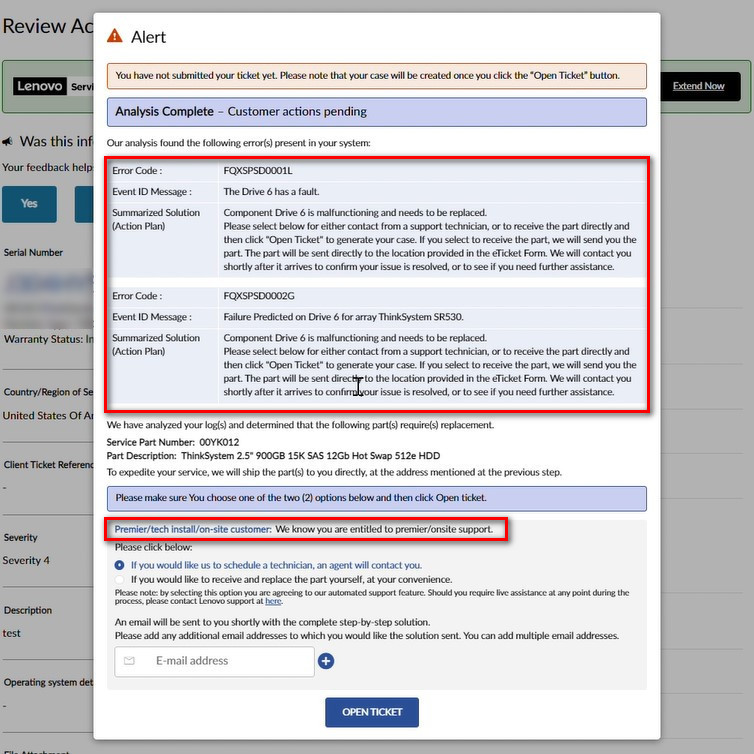
Parça Almayı (Örneğin; Oto CRU) seçtiğinizde, BİLET AÇ butonuna tıkladıktan sonra onayın gönderileceği en az bir e-posta adresini yazın. 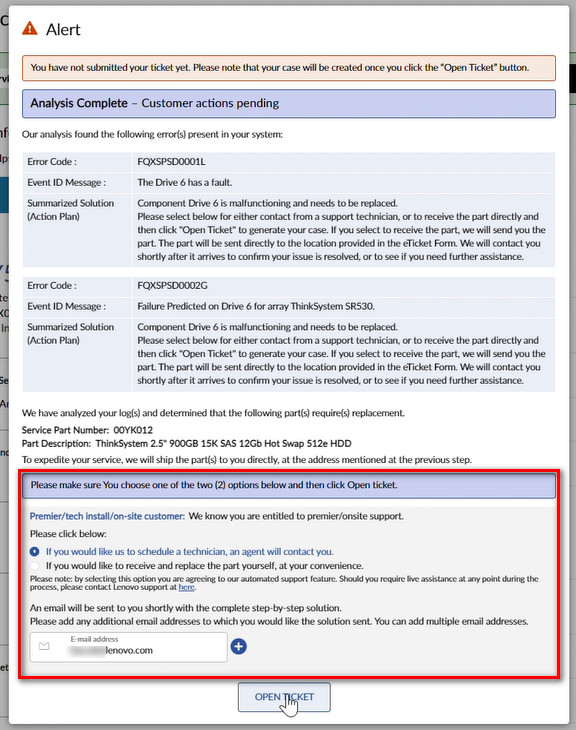
BİLET AÇ butonuna tıkladıktan sonra teknisyen planlama varsayılan seçeneğini seçerseniz, talep L1 temsilcisine iletilecek ve temsilci İletişim Bilgileri bölümünde seçilen iletişim seçeneğine göre doğrudan sizinle iletişime geçecektir.
- OPEN BİLET butonuna tıkladıktan sonra, son adımda seçilen seçeneğe göre çözüm portalda görüntülenir. E-posta ile gönderilen her bildirim aşağıdaki öğeleri içerecektir:
- Son adımda oluşturulan Bilet numarası
- Parçanın Seri Numarası ve Makine Tipi
- İletişim bilgileri
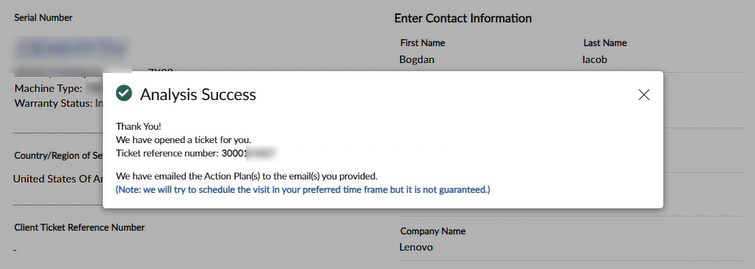
Not:
- Temel garanti müşterilerine yalnızca BİLET AÇ butonu sunulur ve adım adım rehberli çözümün e-postayla gönderildiğine dair bir not gönderilir.
- Otomatik çözümleme hizmeti, ThinkSystem serisi sunuculardan toplanan FFDC günlüklerini destekler.
Otomatik çözüm hizmetini seçerek şunları elde edersiniz:
- Sorununuzun hızlı bir şekilde çözülmesi: birkaç saniye içinde.
- Bilet servis numaranızın ilerleyişi hakkında sürecin her adımında bilgilendirildiğiniz (oluşturma, ilerleme, kapatma ve sorunun giderilip giderilmediğinin teyit edilmesi için takip) eksiksiz bir adım adım bildirim sistemi.
- Eski formatta, kayıt tutmadan ve otomatik bir seçenek seçmeden servis bileti açmak için harcanan süreyi azaltın; AI Motorumuz saniyeler içinde çözüm sunar ve sizin tarafınızdan başka bir işlem yapılmasına gerek kalmadan yedek parçaların size otomatik olarak ulaştırılmasının bir yolunu sağlar.
Sık Sorulan Sorular
S: Telefonla verdiğim servis taleplerinin durumunu internet üzerinden sorgulayabilir miyim?
C: Evet, tüm servis taleplerinin durumlarını, taleplerin nasıl oluşturulduğuna bakılmaksızın çevrimiçi olarak görebilirsiniz.
S: Lenovo Kimliğine nasıl kayıt olabilirim?
A: lenovo adresinden çevrimiçi olarak kendi kendinize kayıt olabilirsiniz. Lenovo Kimliği oluşturma ve hesabınızı kaydetme talimatlarına bakın.
S: Lenovo Gizlilik Programı'na nasıl ulaşabilirim?
A: Lenovo Gizlilik Programı ile lenovo adresinden iletişime geçebilirsiniz.
